EndNote 在 Word 中插入文献,所插入的文中引文和文末的参考文献有连接关系,如何去除 EndNote 所插入的文献的链接?其实方法很简单,但是有很多人在问,因此科研动力本文还是说一下,而且......
2021-06-25 838 如何,删除,EndNote,在,Word,中,插入,文献,的,链接,
我们可以开放Library中的文献与最多14人共同维护、增删修改。EndNote 7.2的这种Share Library文献分享功能适合同一实验室或者研究团队共同进行文献阅读和分享。
欲使用EndNote Share Library文献分享必须满足以下条件
首先邀请方开启欲分享的Library,选择「Share Library」。
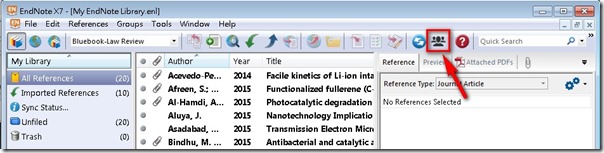
然后输入被邀请方的EndNote Web账号,选择「Invite」。注意每个Library最多可分享给14个EndNote Web账号。邀请完毕然后选择关闭。

对方打开邮箱,此时会收到一封Email邮件,打开邮件,选择「Accept」。

然后登陆EndNote Web账号,选择「Accept」接受邀请,即可完成文献分享。
邀请方如果想确认对方是否已接受分享,可以选择「Share Library」,如果对方状态为「Member」即为已接收邀请,如果为「Pending」则为待确认状态。

对方如想开启邀请方所分享的Library,可于EndNote中选择「File」→「Open Shared Library」
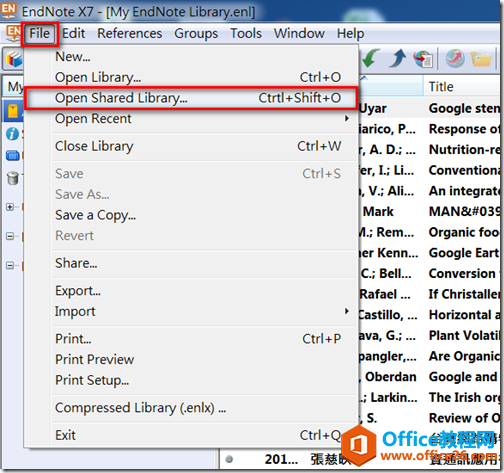
会看到邀请方的账号,选择账号,然后「Open」打开。
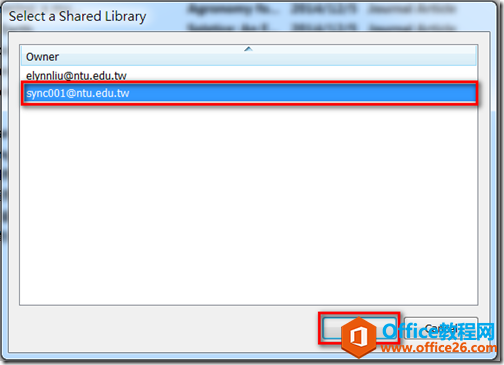
即可开启邀请方所分享的Library
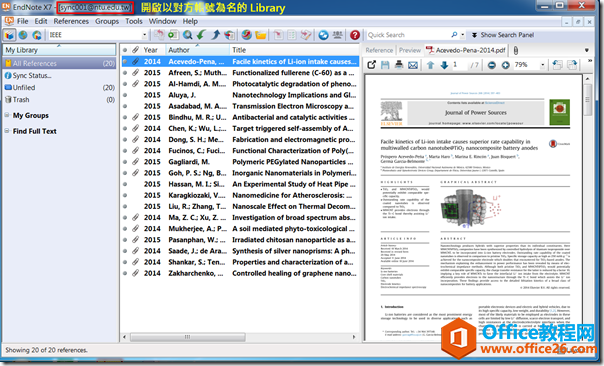
邀请方与对方均可共同编辑此Library,如文献的增加和删除,群组分类,阅读状态与评分,PDF Highlight标记等等。若任一方修改后,需选择「Sync」把修改的状态同步到云端。另外一方如想查看他人所做的最新悠,也需要选择「Sync」即可查看。
对方如需要此Library中的文献全文,可先选择所需的文献,然后右键点击,选择「Copy References to」把文献复制到自己的Library中。

也可选择「File」→「Save as」将此Library另存为新档。
标签: EndNote Share Library 文献 分享 功能 使用 基础
相关文章
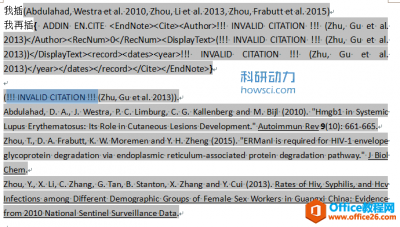
EndNote 在 Word 中插入文献,所插入的文中引文和文末的参考文献有连接关系,如何去除 EndNote 所插入的文献的链接?其实方法很简单,但是有很多人在问,因此科研动力本文还是说一下,而且......
2021-06-25 838 如何,删除,EndNote,在,Word,中,插入,文献,的,链接,
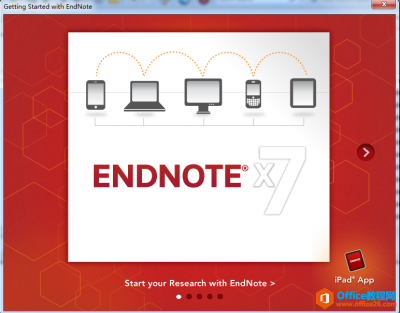
EndNote找回打开时的开始选项。当打开EndNote时会有个选项,EndNote让你来选择是打开一个现有的数据库还是新建一个数据库,或者学习使用EndNote。这个开始选项一般只在第一次打开EndNote时会出现......
2021-06-25 760 EndNote,如何,找回,打,开时,的,开始,选项,EndNote,
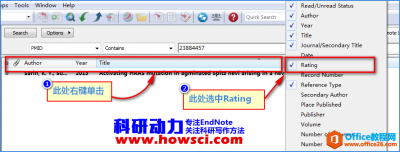
EndNote自从X6多了一个评分Rating功能,这个评分功能可以对文献进行评分。如何使用EndNote的这个评分功能,每个人可能都有自己的看法和见解。科研动力本文就介绍一种使用EndNote评分功能的方法......
2021-06-25 1025 如何,合理,使用,EndNote,的,评分,Rating,功能,
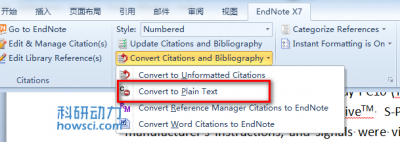
毕业论文写好了,怎么把正文参考文献和综述参考文献分开排序呢?其实这个问题曾在 EndNote同一文章的插入不同编号参考文献的方法一文中说过,不过呢,现在我想了想,共有3种方法可以使......
2021-06-25 791 EndNote,正文,和,综述,的,参考文献,如何,分开,
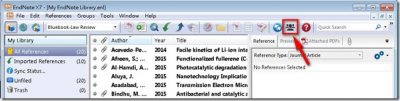
我们可以开放Library中的文献与最多14人共同维护、增删修改。EndNote 7.2的这种Share Library文献分享功能适合同一实验室或者研究团队共同进行文献阅读和分享。 EndNote Share Library必须条件 欲使用......
2021-06-25 854 EndNote,Share,Library,文献,分享,功能,使用,基础,